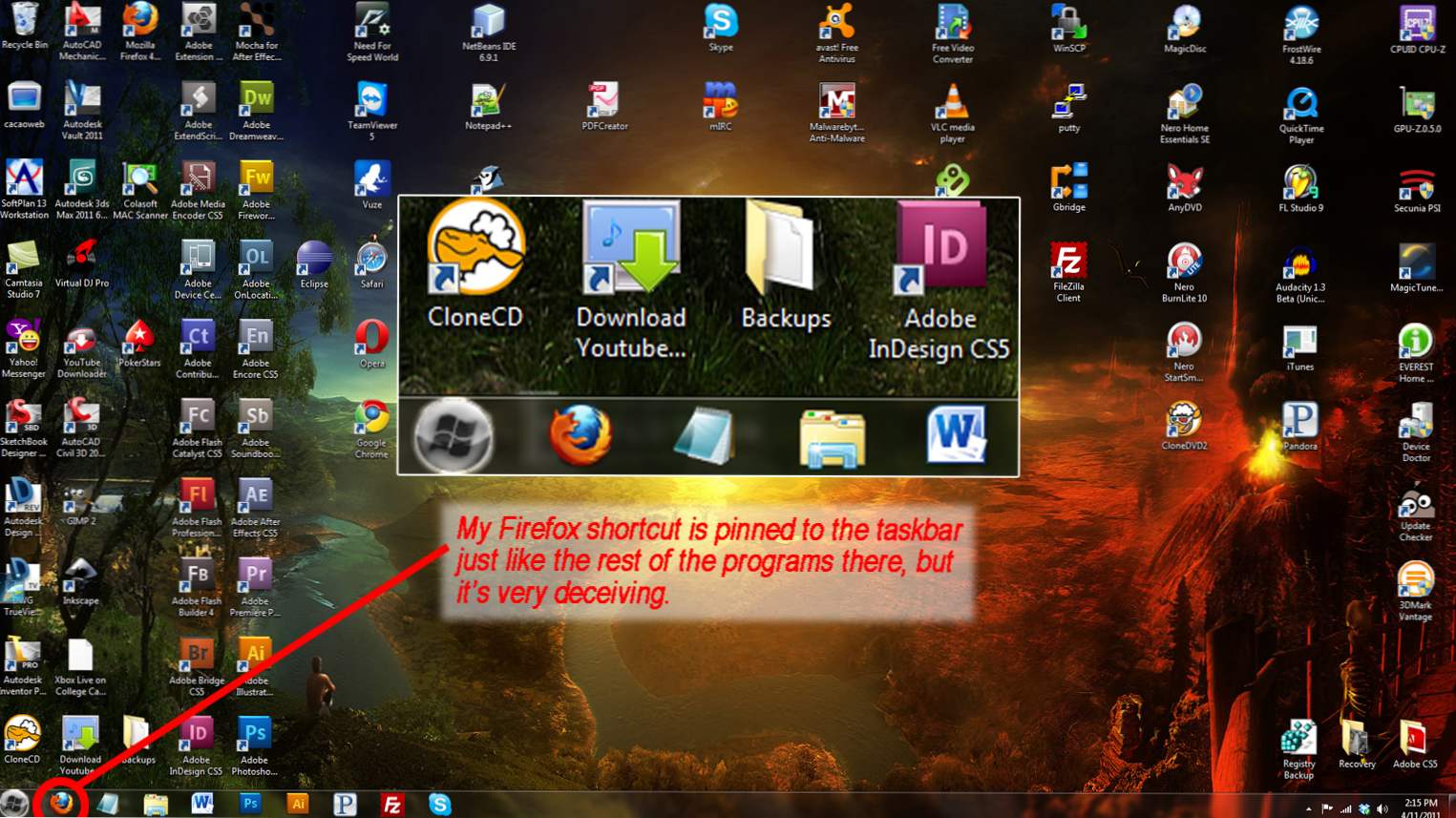
Bei der Installation von Firefox habe ich beschlossen, die Installationsoption zu deaktivieren, um ein Firefox-Desktopsymbol zu erstellen. Später, nachdem ich eine Firefox-Verknüpfung in der Taskleiste erstellt und fixiert hatte, stellte ich fest, dass eine separate Instanz des Programms gestartet und die Gruppe nicht ordnungsgemäß gruppiert wurde. Wenn das gleiche Problem aufgetreten ist, lesen Sie den Fix weiter.
Es sieht vielleicht nicht so aus wie in meinen Screenshots, aber ich hasse es wirklich, eine Vielzahl von Icons auf meinem Desktop zu haben. Sie werden alle unordentlich und unorganisiert und ich bin zu faul, um auszuwählen, was ich mache und nicht verwende. Ich verlasse mich auf das neue Startmenü in Win 7. Aber darum geht es in diesem Tutorial nicht. Als ich Firefox 4 Beta 11 installierte, entschied ich mich, das Kontrollkästchen im letzten Installationsbildschirm zu deaktivieren, und fragte, ob das Installationsprogramm ein Desktopsymbol erstellen soll. "Ich habe keine Verwendung für einen!", Dachte ich und hatte die Absicht, es an die Taskleiste zu legen. Das war mein Fehler.

Alles sieht soweit gut aus ...

Die Verknüpfung verweist definitiv auf Firefox.

Wenn Sie auf die Verknüpfung klicken, wird eine separate Instanz des Programms gestartet und nicht mit dem Verknüpfungssymbol gruppiert.
Es dauerte einige Zeit, bis ich herausfand, warum ich beim Klicken auf die Verknüpfung ein zweites Firefox-Symbol produzierte, aber schließlich fand ich meine Antwort.
Jim Mathies, ein Firefox-Entwickler, schrieb:
Verknüpfungen haben eine interne ID für die Taskleiste. Ohne
Wenn Sie diese Verknüpfung auf die Verknüpfung setzen, funktioniert die Gruppierung nicht. Dies ist beabsichtigt über
win7. Wenn Sie dies tun möchten, kopieren Sie eine Verknüpfung, die wir mit dem Installationsprogramm erstellen.
benennen Sie es um und befestigen Sie es. Die Gruppierung wird korrekt funktionieren.
https://bugzilla.mozilla.org/show_bug.cgi?id=644914#c4
Da ihr bescheidenen Volk auch ein Leben hat, habe ich mir die Freiheit genommen, die ganze schmutzige Arbeit für euch zu erledigen. Laden Sie dieses vorformatierte Mozilla Firefox Shortcut-Archiv herunter, und führen Sie die folgenden Schritte aus, um Ihre Firefox-Taskleistengruppe wieder in eine Reihe zu bringen.

Sobald die Datei heruntergeladen wurde, doppelklicken Sie darauf. Ihr Standard-ZIP-Extraktionsprogramm wird geöffnet. ich benutze WinRAR, aber WinZip ist auch ein allgemeines Programm. In jedem Fall sollten die Schritte sehr ähnlich sein.
Doppelklick Mozilla Firefox-Verknüpfung

Wähle deinen Computer aus die Architektur. Wenn Sie sich nicht sicher sind, klicken Sie auf Start, Rechtsklick Computer und wähle Eigenschaften. Unter System Das solltest du sehen Systemtyp: 64-Bit-Betriebssystem oder Systemtyp: 32-Bit-Betriebssystem (x86 ist das gleiche wie x32)

Wählen Mozilla Firefox.lnk und wähle Extrahieren, um.

Wählen Desktop und klicken Sie auf OK.

Beenden Sie WinRAR (WinZip).
Gehen Sie zu Ihrem Desktop. Sie sehen eine neu erstellte Mozilla Firefox-Verknüpfung.

Klicken Sie mit der rechten Maustaste auf die Verknüpfung und wählen Sie Hefte es an die Taskleiste.

Schließen Sie alle Firefox-Fenster. Die Verknüpfung sollte in der Taskleiste bleiben. Klicken Sie darauf, um zu überprüfen, ob alles funktioniert hat.


